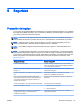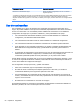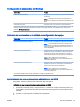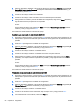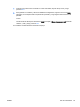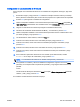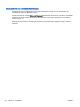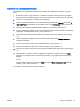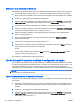User Guide - Windows 8.1
Configuración de una contraseña de DriveLock
Para configurar una contraseña de DriveLock en la utilidad de configuración del equipo, siga estos
pasos:
1. Encienda el equipo y luego presione esc mientras el mensaje “Press the ESC key for Startup
Menu” (Presione la tecla ESC para el menú de inicio) aparece en la parte inferior de la pantalla.
2. Presione f10 para ingresar a la utilidad de configuración.
3. Utilice un dispositivo señalador o las teclas de flecha para seleccionar Security (Seguridad) >
Hard Drive Tools (Herramientas de la unidad de disco duro) > DriveLock y luego presione intro.
4. Haga clic en Set DriveLock Password (Configurar contraseña de DriveLock).
5. Introduzca la contraseña de administrador del BIOS y, a continuación, presione intro.
6. Utilice un dispositivo señalador o las teclas de flecha para seleccionar la unidad de disco duro
que desee proteger y luego presione intro.
7. Lea la advertencia. Para continuar, seleccione Yes (Sí).
8. Cuando se le solicite, introduzca una contraseña principal y luego presione intro.
9. Cuando se le solicite, vuelva a introducir la contraseña principal para confirmarla y luego
presione intro.
10. Cuando se le solicite, introduzca una contraseña de usuario y luego presione intro.
11. Cuando se le solicite, vuelva a introducir la contraseña de usuario para confirmarla y luego
presione intro.
12. Para confirmar la protección de DriveLock en la unidad que ha seleccionado, escriba
DriveLock en el campo de confirmación y luego presione intro.
NOTA: La confirmación de DriveLock es sensible a mayúsculas y minúsculas.
13. Para guardar sus cambios y salir de la utilidad de configuración, haga clic en el icono Save
(Guardar), en la esquina inferior izquierda de la pantalla, y luego siga las instrucciones en la
pantalla.
O bien:
Use las teclas de flecha para seleccionar Main (Principal) > Save changes and exit (Guardar
cambios y salir) y luego presione intro.
Sus cambios se harán efectivos al reiniciar el equipo.
ESWW Uso de contraseñas 85